Mp3 ማጫወቻ በየትኛውም ቦታ ሙዚቃን እንዲደሰቱ ያስችልዎታል። አይፖድ ፣ ኮቢ ፣ ሳንዲስክ ወይም ሌላ ማንኛውንም የሙዚቃ ማጫወቻ ቢጠቀሙ ሙዚቃን ከኮምፒዩተርዎ ማስተላለፍ ቀላል ነው። አንዳንድ የሙዚቃ ማጫወቻዎች አብሮገነብ ሶፍትዌር ይዘው ይመጣሉ ፣ ሌሎች ደግሞ በኮምፒተር ውስጥ በተሠሩ ፕሮግራሞች ላይ ይተማመናሉ። አይፖዶች ከ iTunes ጋር ብቻ ጥቅም ላይ ሊውሉ በሚችሉበት ጊዜ ሌሎች የሙዚቃ ማጫወቻዎች ብዙውን ጊዜ ያለ ብዙ ገደቦች በነፃነት ጥቅም ላይ ሊውሉ ይችላሉ።
ደረጃ
ዘዴ 1 ከ 3 - iTunes ን ከአይፖድ ወይም ከሌላ መሣሪያ ጋር መጠቀም
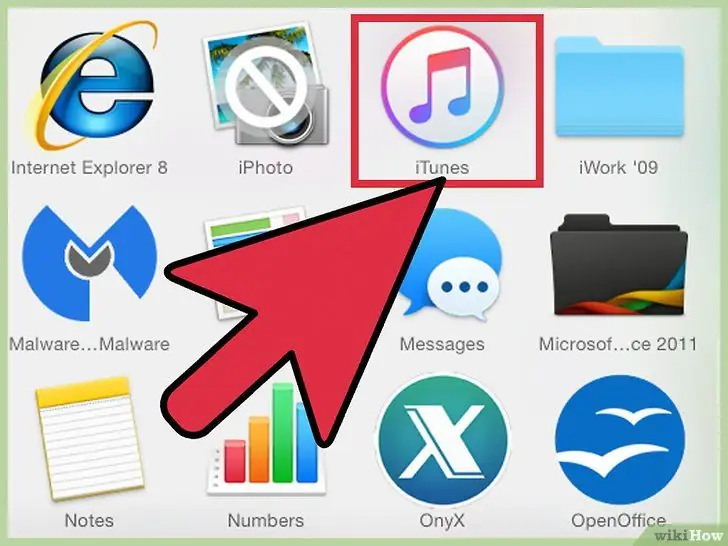
ደረጃ 1 ITunes ን ይጫኑ። iTunes በማክ ኮምፒውተሮች ላይ እንደ ነባሪ ፕሮግራም ተጭኗል። የዊንዶውስ ተጠቃሚዎች ይህንን ፕሮግራም ለማውረድ እና ለመጫን https://www.apple.com/itunes/download ን መጎብኘት ይችላሉ።
- «አሁን አውርድ» ን ጠቅ በማድረግ ለዚህ ፕሮግራም ጫlerውን ያውርዱ። ፕሮግራሙ አንዴ ከወረደ ጫኝውን ያሂዱ እና የተሰጡትን መመሪያዎች ይከተሉ።
- ኢንተርኔት ኤክስፕሎረርን በሚጠቀሙበት ጊዜ iTunes ን ማውረድ ካልቻሉ በብቅ ባይ ማገጃው ውስጥ የማጣሪያ ደረጃውን ማዘጋጀት ያስፈልግዎታል። በኢንተርኔት ኤክስፕሎረር ውስጥ “የበይነመረብ አማራጮች” ን ይክፈቱ ፣ ከዚያ “ግላዊነት” ን ጠቅ ያድርጉ። በብቅ ባይ አግድ ስር “ቅንጅቶች” ን ይምረጡ እና የማጣሪያ ደረጃውን ወደ “መካከለኛ” ያዘጋጁ።
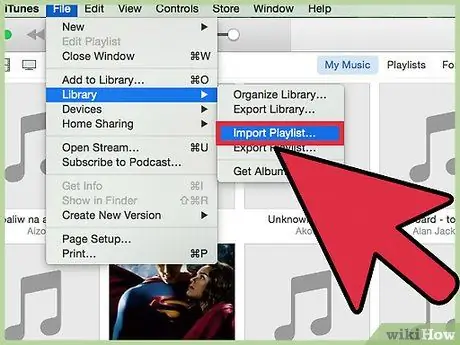
ደረጃ 2. ሙዚቃን ወደ iTunes ቤተ -መጽሐፍት ያስገቡ።
መጀመሪያ ሲያሄዱ ፣ iTunes ኮምፒተርዎን ለሙዚቃ ፋይሎች ይቃኛል እና ወደ ቤተ -መጽሐፍትዎ ያክላል። ከዚያ በኋላ ተጨማሪ ሙዚቃ ካከሉ ወይም ፋይሎችዎ በቤተ -መጽሐፍትዎ ውስጥ ከሌሉ ሙዚቃን ለማከል ሁለት መንገዶችን ማድረግ ይችላሉ-
- አቃፊውን ወደ iTunes ይጎትቱ። ማክ የሚጠቀሙ ከሆነ ፈላጊን ይክፈቱ እና ሙዚቃን ጠቅ ያድርጉ ፣ ከዚያ የሚፈለጉትን አቃፊዎች ወደ iTunes ቤተ -መጽሐፍትዎ ይጎትቱ እና ይጣሉ። ዊንዶውስ እያሄዱ ከሆነ Win+E ን በመጫን ፋይል ኤክስፕሎረርን ይክፈቱ ፣ ሙዚቃ ለማከማቸት የተጠቀሙበትን አቃፊ ይፈልጉ ፣ ከዚያ አቃፊውን ወደ iTunes ቤተ -መጽሐፍት ይጎትቱ እና ይጣሉ።
- ሌላ ዘዴ (ለሁለቱም ኦፕሬቲንግ ሲስተሞች ይሠራል) የፋይል ምናሌውን መክፈት እና “ወደ ቤተ -መጽሐፍት አክል” ን ጠቅ ማድረግ ነው። ሊያክሉት የሚፈልጉትን አቃፊ ይምረጡ እና “እሺ” ን ጠቅ ያድርጉ።
-
ዊንዶውስ የሚጠቀሙ ከሆነ እና የሙዚቃ ፋይሎችዎን የት እንደሚቀመጡ የማያውቁ ከሆነ Win+F ን ጠቅ በማድረግ የዊንዶውስ ፍለጋን ይክፈቱ። ቲክ
*.mp3
(ወይም
.ፍላጥ
,
.ኦግ
,
.mp4
- ፣ ወዘተ) በፍለጋ ሳጥኑ ውስጥ ፣ ከዚያ አስገባን ይጫኑ። ፋይሉን ሲያገኙ ከቀዳሚው አንዱን በቀኝ ጠቅ ያድርጉ እና “ባሕሪዎች” ን ጠቅ ያድርጉ። ፋይሉ የተቀመጠበት ሥፍራ ከአከባቢው ቀጥሎ ሙሉ በሙሉ ይታያል።
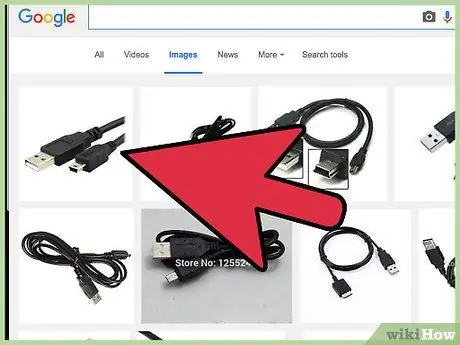
ደረጃ 3. የ Mp3 ማጫወቻውን ከኮምፒዩተር ጋር ያገናኙ።
መሣሪያዎን ከኮምፒዩተርዎ ጋር ለማገናኘት ከመሣሪያዎ ጋር የመጣውን የዩኤስቢ ገመድ ይጠቀሙ። ይህ ለመጀመሪያ ጊዜ ከሆነ ኮምፒዩተሩ ሾፌሩን በራስ -ሰር መጫን ይጀምራል።
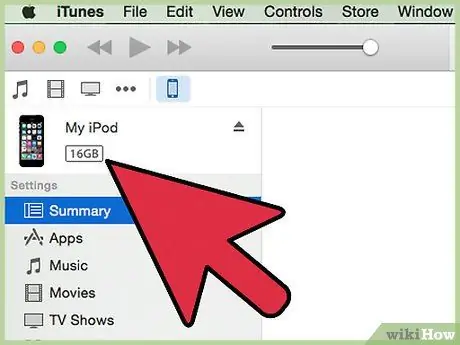
ደረጃ 4. በ iTunes ውስጥ የ Mp3 ማጫወቻውን ይፈልጉ።
እየተጠቀሙበት ያለው የ Mp3 ማጫወቻ ከ iTunes ጋር ተኳሃኝ ከሆነ በ iTunes ውስጥ በራስ -ሰር ይታያል። ችግር ካለ የቅርብ ጊዜውን የ iTunes ስሪት እየተጠቀሙ እንደሆነ ወይም እንዳልሆኑ ያረጋግጡ።
- iTunes 10 እና ከዚያ በፊት - መሣሪያዎ በ “መሣሪያዎች” ምናሌ ስር በማያ ገጹ ግራ በኩል ይታያል። መሣሪያው በ Mp3 player አምራች (ለምሳሌ “ሶኒ Mp3”) ወይም በስምዎ (ለምሳሌ “Buddy’s iPod”) መልክ ሊታይ ይችላል።
- iTunes 11: በ iTunes የላይኛው ቀኝ ጥግ ላይ ባለው የ iTunes መደብር አገናኝ አቅራቢያ አንድ አዶ ይታያል። ከእሱ ቀጥሎ የኦዲዮ ማጫወቻዎ ስም ያለው የ Mp3 ተጫዋች ቅርፅ ያለው ትንሽ አዶ ነው።
- iTunes 12: በ iTunes በላይኛው ግራ ጥግ ላይ ያለውን የ Mp3 ማጫወቻ አዶ ጠቅ ያድርጉ።
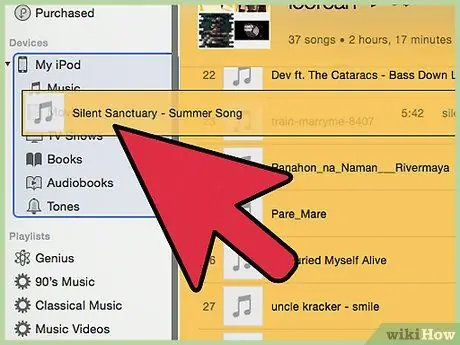
ደረጃ 5. በቤተ -መጽሐፍት ውስጥ ያሉትን ፋይሎች ወደ ‹Mp3 player› ይጎትቱ እና ይጣሉ።
ጠቅ ማድረግ እና ነጠላ ዘፈኖችን ወደ መሣሪያው መጎተት ወይም በአንድ ጊዜ ብዙ ፋይሎችን ማንቀሳቀስ ይችላሉ።
- የሙዚቃ ፋይሎችን ወደ የእርስዎ Mp3 ማጫወቻ መጎተት ካልቻሉ መሣሪያውን ሁለቴ ጠቅ ያድርጉ ፣ ከዚያ በግራ በኩል ካለው የጎን አሞሌ “ማጠቃለያ” ን ይምረጡ። አንድ ምናሌ ሲታይ ወደ አማራጮች ይሸብልሉ እና “ሙዚቃን እና ቪዲዮዎችን በእጅ ያስተዳድሩ” በሚለው ሳጥን ላይ ምልክት ያድርጉ።
- አሁንም ችግሮች እያጋጠሙዎት ከሆነ የ Mp3 ማጫወቻውን ከኮምፒዩተርዎ ለማለያየት ይሞክሩ እና ከዚያ እንደገና ለማገናኘት ይሞክሩ። ይህ አሁንም ካልሰራ ፣ iTunes ን እንደገና ለማስጀመር ይሞክሩ።
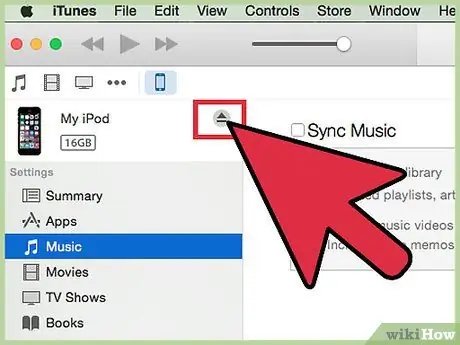
ደረጃ 6. የ Mp3 ተጫዋችዎን ያውጡ።
በ iTunes ውስጥ መሣሪያውን ይምረጡ ፣ ከዚያ Cmd+E (ለ Mac ተጠቃሚዎች) ፣ ወይም Ctrl+E (ለዊንዶውስ ተጠቃሚዎች) ይጫኑ። በመቀጠል መሣሪያውን ከኮምፒውተሩ ይንቀሉ።
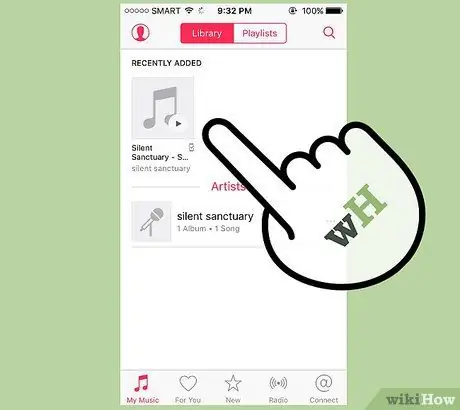
ደረጃ 7. የ Mp3 ማጫወቻው አዲስ ፋይሎችን ሲቃኝ ይጠብቁ።
ከኮምፒውተሩ ካቋረጡ በኋላ ይህ በራስ -ሰር ይከናወናል። በሙዚቃው ምናሌ ውስጥ ፋይሉ ካልታየ ፍተሻውን ለማካሄድ መሣሪያውን እንደገና ያስጀምሩ።
ዘዴ 2 ከ 3 - በዊንዶውስ 7 ፣ 8.1 ወይም ቪስታ ላይ የዊንዶውስ ሚዲያ ማጫወቻን መጠቀም
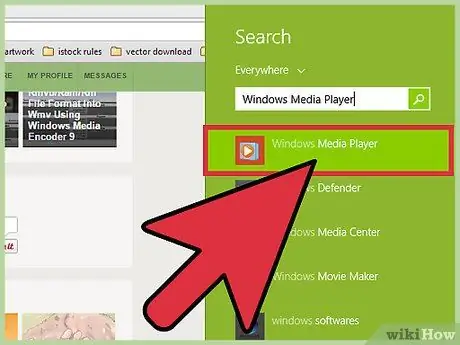
ደረጃ 1. የዊንዶውስ ሚዲያ ማጫወቻን ያስጀምሩ።
ይህ ዘዴ በአይፖዶች ላይ አይሰራም ፣ ግን በማንኛውም በማንኛውም የ Mp3 ማጫወቻ ላይ ይሠራል። ጀምርን ጠቅ ያድርጉ ፣ ከዚያ በፍለጋ ሳጥኑ ውስጥ ሚዲያ ይተይቡ። እሱን ለመክፈት በፍለጋ ውጤቶች ውስጥ የሚታየውን የዊንዶውስ ሚዲያ ማጫወቻን ጠቅ ያድርጉ።
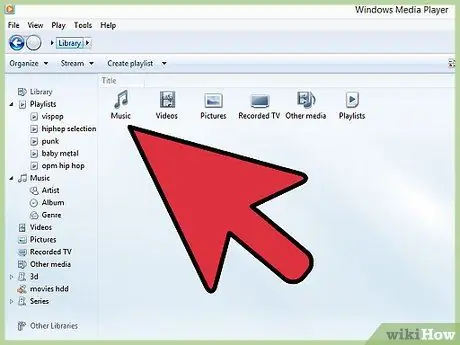
ደረጃ 2. ሙዚቃን ወደ ሚዲያ ማጫወቻ ቤተ -መጽሐፍት ያክሉ።
የሚዲያ ማጫወቻን በጭራሽ ካልተጠቀሙ ፣ በዚህ የሚዲያ ማጫወቻ ውስጥ የሙዚቃ ፋይሎችን ወደ ቤተ -መጽሐፍት ማከል ያስፈልግዎታል።
- “አደራጅ” → “ቤተ -ፍርግሞችን ያቀናብሩ” ን ጠቅ ያድርጉ። በመቀጠል “ሙዚቃ” ን ይምረጡ።
- በሙዚቃ ቤተመጽሐፍት ሥፍራዎች መገናኛ ውስጥ ሙዚቃውን ለማከማቸት ያገለገለውን አቃፊ ይምረጡ ፣ ከዚያ “አቃፊን ያካትቱ” ን ጠቅ በማድረግ አቃፊውን ወደ ሚዲያ ማጫወቻ ያክሉ።
-
የሙዚቃ ፋይሎችዎን የት እንደሚቀመጡ ካላወቁ በኮምፒተርዎ ላይ ለመፈለግ Win+F ን በመጫን የዊንዶውስ ፍለጋን ይክፈቱ። ቲክ
*.mp3
- በፍለጋ ሳጥኑ ውስጥ ፣ ከዚያ አስገባን ይጫኑ። ፋይሉን ሲያገኙ ከቀዳሚው አንዱን በቀኝ ጠቅ ያድርጉ እና “ባሕሪዎች” ን ጠቅ ያድርጉ። ፋይሉ የተቀመጠበት ሥፍራ ከአከባቢው ቀጥሎ ሙሉ በሙሉ ይታያል።
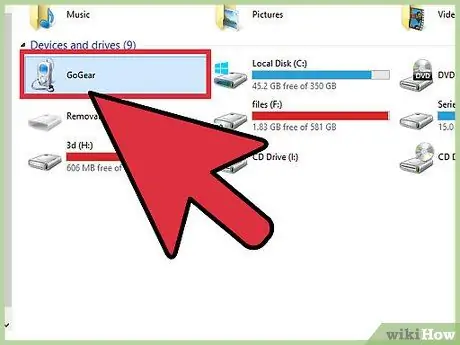
ደረጃ 3. የ Mp3 ማጫወቻውን ከኮምፒዩተር ጋር ያገናኙ።
ከኮምፒዩተርዎ ጋር ለማገናኘት ከመሣሪያዎ ጋር የመጣውን የዩኤስቢ ገመድ ይጠቀሙ። ይህ ለመጀመሪያ ጊዜ ከሆነ ኮምፒዩተሩ ሾፌሩን በራስ -ሰር ይጭናል። የእርስዎ Mp3 አጫዋች ሲዲ ወይም ሾፌር ለመጫን መመሪያዎችን ይዘው ከመጡ በመሣሪያው አምራች የተሰጡትን መመሪያዎች ይከተሉ።
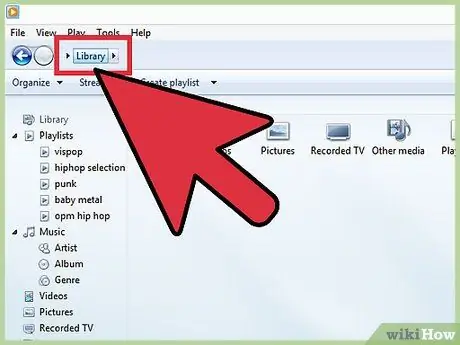
ደረጃ 4. የማመሳሰል ዘዴን ይወስኑ።
በዊንዶውስ ሚዲያ ማጫወቻ ክፍት ሆኖ የእርስዎን የ Mp3 ማጫወቻ ለመጀመሪያ ጊዜ የሚያገናኙት ከሆነ ፣ ከዚያ መሣሪያ ጋር በተሻለ ሁኔታ የሚሠራውን ዘዴ በመጠቀም መሣሪያዎ ይመሳሰላል።
- የእርስዎ Mp3 አጫዋች የማከማቻ አቅም ከ 4 ጊባ በላይ ሲሆን በቤተ -መጽሐፍት ውስጥ ያሉት ሁሉም ፋይሎች በዚያ መሣሪያ ላይ ሊገጣጠሙ በሚችሉበት ጊዜ ራስ -ሰር የማመሳሰል አማራጭ በራስ -ሰር ይመረጣል። ራስ -ሰር ማመሳሰልን እንደተመረጠ ካቆዩ መሣሪያው ከኮምፒዩተርዎ ጋር ባገናኙ ቁጥር ከዊንዶውስ ሚዲያ ማጫወቻ ቤተ -መጽሐፍት ጋር በራስ -ሰር እንደሚመሳሰል ያስታውሱ።
- በእርስዎ የ Mp3 ማጫወቻ ውስጥ የማከማቻ አቅም ከ 4 ጊባ በታች ከሆነ እና ሁሉም የሙዚቃ ፋይሎች በሚዲያ ማጫወቻው ውስጥ የማይስማሙ ከሆነ በእጅ የማመሳሰል አማራጭ ይመረጣል።
-
ከአውቶማቲክ ወደ በእጅ ማመሳሰል (ወይም በተቃራኒው) ለመቀየር አንዳንድ እርምጃዎች የሚከተሉት ናቸው -
- በሚዲያ ማጫወቻ የላይኛው ቀኝ ጥግ ላይ ያለውን “ወደ ቤተ -መጽሐፍት ቀይር” ቁልፍን ጠቅ ያድርጉ። የማመሳሰል ትርን ጠቅ ያድርጉ ፣ ከዚያ “የማመሳሰል አማራጮች” ን ጠቅ ያድርጉ (ምልክት ማድረጊያ ምልክት ያለው አዝራር)።
- “ማመሳሰልን ያዋቅሩ” የሚለውን ቁልፍ ጠቅ ያድርጉ ፣ ከዚያ የመሣሪያ ማዋቀሪያ ቦታን ይፈልጉ። በእጅ ማመሳሰልን ከመረጡ ወይም “ሂደቱ በራስ -ሰር እንዲሠራ ከፈለጉ” “ይህንን መሣሪያ በራስ -ሰር ያመሳስሉ” የሚለውን ምልክት ያንሱ።
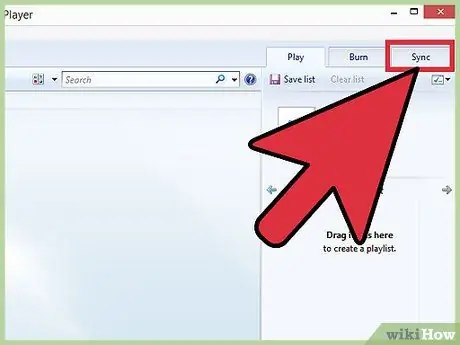
ደረጃ 5. "አመሳስል" ን ጠቅ በማድረግ ሙዚቃን ወደ Mp3 ማጫወቻው ማከል ይጀምሩ።
መሣሪያዎ በዚህ ትር አናት ላይ ይታያል ፣ እሱም ብዙውን ጊዜ “የእኔ ሚዲያ መሣሪያ” የሚል ምልክት ይደረግበታል። ጠቅ ያድርጉ እና የሚፈለገውን የሙዚቃ ፋይል ወደ Mp3 ማጫወቻ ይጎትቱ።
ፋይሎችን በራስ -ሰር ማመሳሰል ከመረጡ ፣ ፋይሎቹ ቀድሞውኑ ስለተመሳሰሉ ይህንን ደረጃ ማድረግ አያስፈልግዎትም።
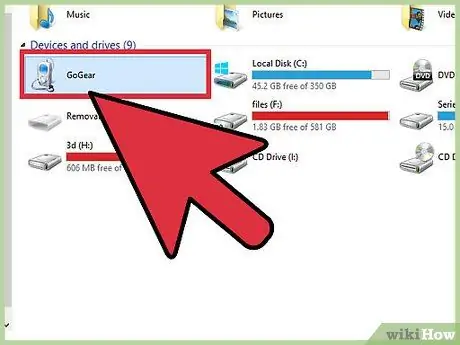
ደረጃ 6. ፋይሎቹ ከተገለበጡ በኋላ የ Mp3 ማጫወቻውን በሰላም ያላቅቁት።
ይህ በስርዓት ትሪው ውስጥ ባለው የዩኤስቢ መሣሪያ ላይ ጠቅ በማድረግ (በሰዓቱ አቅራቢያ በታችኛው ቀኝ ጥግ ላይ) እና “ሃርድዌርን በደህና ያውጡ” ን በመምረጥ ሊከናወን ይችላል።
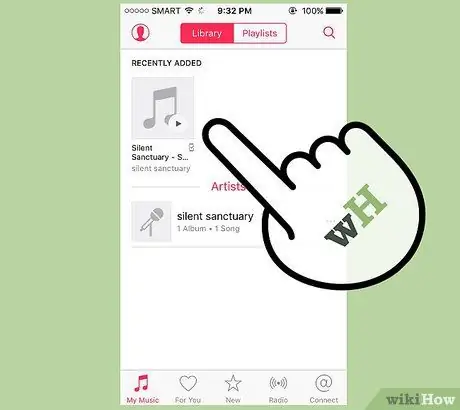
ደረጃ 7. የ Mp3 ማጫወቻው አዲስ ፋይሎችን ሲቃኝ ይጠብቁ።
ከኮምፒውተሩ ካቋረጡ በኋላ ይህ በራስ -ሰር ይከናወናል። ፋይሉ በሙዚቃ ምናሌ ውስጥ ካልታየ ቅኝት ለማካሄድ መሣሪያውን እንደገና ያስጀምሩ።
ዘዴ 3 ከ 3 በዊንዶውስ ውስጥ ሙዚቃን በእጅ ማንቀሳቀስ
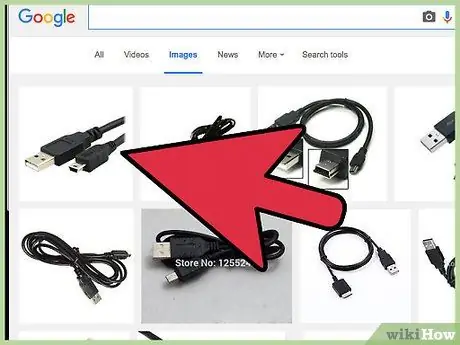
ደረጃ 1. የ Mp3 ማጫወቻውን ከኮምፒዩተር ጋር ያገናኙ።
ከኮምፒዩተር ጋር ለማገናኘት ከመሣሪያው ጋር የመጣውን የዩኤስቢ ገመድ ይጠቀሙ። ይህ ለመጀመሪያ ጊዜ ከሆነ ኮምፒዩተሩ ሾፌሩን በራስ -ሰር ይጭናል። መሣሪያው ሲዲውን ወይም ሾፌሩን ለመጫን መመሪያ ከመጣ ፣ በ Mp3 ማጫወቻዎ አምራች የተሰጠውን መመሪያ ይከተሉ።
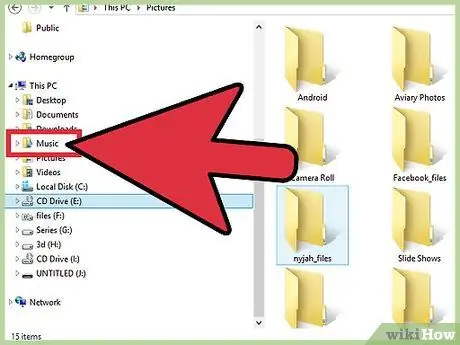
ደረጃ 2. በኮምፒተርዎ ላይ የሙዚቃ ፋይሎችን የያዘውን አቃፊ ይፈልጉ።
Win+E ን በመጫን እና ሙዚቃውን የያዘውን አቃፊ በመፈለግ በማንኛውም የዊንዶውስ ስሪት ውስጥ ፋይል አሳሽ ይክፈቱ።
-
የሙዚቃ ፋይሎችዎን የት እንደሚቀመጡ ካላወቁ በኮምፒተርዎ ላይ ለመፈለግ Win+F ን በመጫን የዊንዶውስ ፍለጋን ይክፈቱ። ቲክ
*.mp3
(ወይም
.ኦግ
,
.ፍላጥ
,
.mp4
- ፣ ወዘተ) በፍለጋ ሳጥኑ ውስጥ ፣ ከዚያ አስገባን ይጫኑ። ፋይሉን ሲያገኙ ከቀዳሚው አንዱን በቀኝ ጠቅ ያድርጉ እና “ባሕሪዎች” ን ጠቅ ያድርጉ። ፋይሉ የተቀመጠበት ሥፍራ ከአከባቢው ቀጥሎ ሙሉ በሙሉ ይታያል።
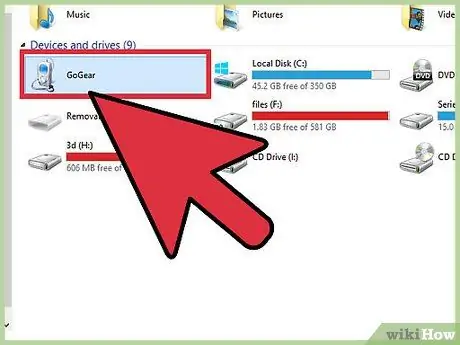
ደረጃ 3. የእርስዎን የ Mp3 አጫዋች ለማየት ሌላ የፋይል አሳሽ መስኮት ይክፈቱ።
Win+E ቁልፍን ይጫኑ ፣ ከዚያ በማያ ገጹ በግራ በኩል ያለውን የኮምፒተር ምናሌን ይክፈቱ። ብዙውን ጊዜ “ተነቃይ ዲስክ” ወይም “Mp3 ማጫወቻ” የሚል ስያሜ ያለው የ Mp3 ተጫዋችዎን ሁለቴ ጠቅ ያድርጉ።
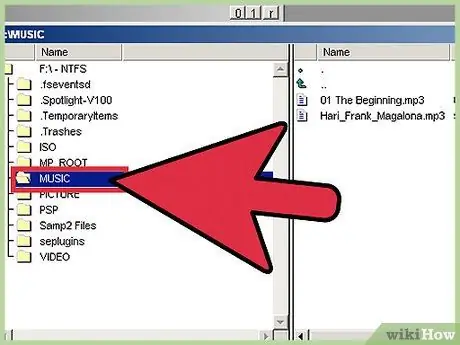
ደረጃ 4. በ Mp3 ማጫወቻ ውስጥ የሙዚቃ አቃፊውን ይፈልጉ።
የሙዚቃ ፋይሎችን ለማስቀመጥ ትክክለኛውን ቦታ ለማወቅ ከመሣሪያው ጋር የመጡትን መመሪያዎች ያንብቡ። አብዛኛዎቹ የ Mp3 ተጫዋቾች “ሙዚቃ” በተሰየመ አቃፊ ውስጥ ያከማቹታል። አንዴ ካገኙት በኋላ እሱን ለመክፈት አቃፊውን ሁለቴ ጠቅ ያድርጉ።
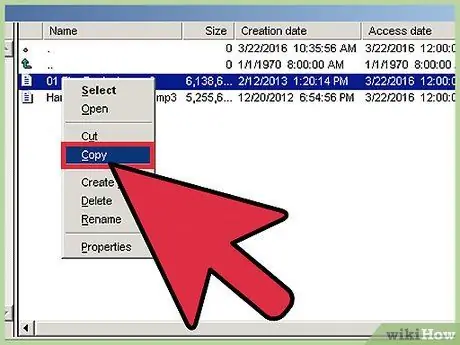
ደረጃ 5. ተፈላጊውን ዘፈን ወደ Mp3 ማጫወቻ ይጎትቱ።
በመጀመሪያው የፋይል አሳሽ መስኮት (በኮምፒተርዎ ላይ የሙዚቃ አቃፊውን የሚከፍተው መስኮት) ፣ ለማንቀሳቀስ የሚፈልጓቸውን ፋይሎች ይምረጡ። አብዛኛዎቹ የ Mp3 ተጫዋቾች አንድ ሙሉ አቃፊ (ወይም ብዙ አቃፊዎች) ወደ መሣሪያው እንዲጎትቱ ይፈቅዱልዎታል። ስለዚህ ፣ ፋይሎችዎ በአርቲስት ተደራጅተው ከሆነ መደናገጥ አያስፈልግም። ጎላ አድርገው ይጎትቱ እና ፋይሉን ወደ ሌላ የፋይል አሳሽ መስኮት (የሙዚቃ አቃፊውን በ Mp3 ማጫወቻ ውስጥ የሚከፍተው መስኮት)።
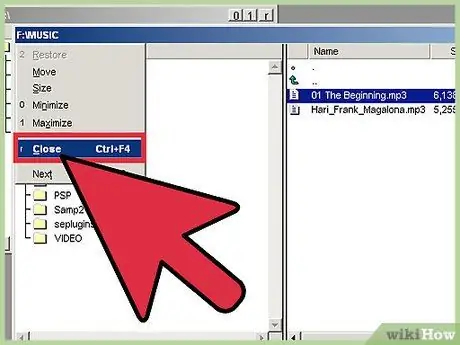
ደረጃ 6. የፋይል አሳሽ መስኮቱን ይዝጉ።
መስኮቱን ከመዝጋትዎ በፊት የሚፈልጓቸው ዘፈኖች ኮፒ ማድረጋቸውን ያረጋግጡ።
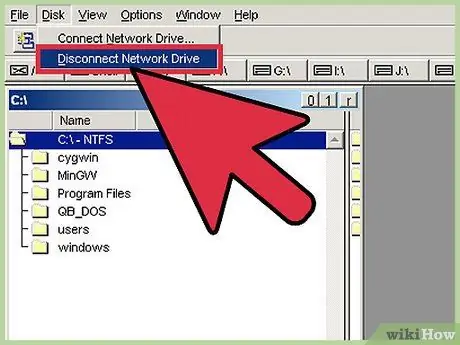
ደረጃ 7. የ Mp3 ማጫወቻውን በደህና ያስወግዱ።
በስርዓት ትሪው ውስጥ (በታችኛው ቀኝ ጥግ ላይ ፣ ከሰዓት አቅራቢያ) እና “ሃርድዌርን በደህና ያውጡ” የሚለውን በመምረጥ ይህንን ማድረግ ይችላሉ።
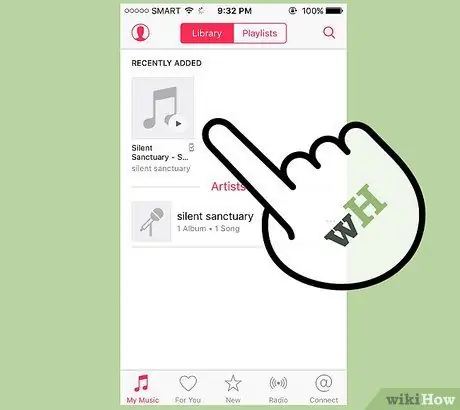
ደረጃ 8. የ Mp3 ማጫወቻው አዲስ ፋይሎችን ሲቃኝ ይጠብቁ።
ከኮምፒውተሩ ካቋረጡ በኋላ ይህ በራስ -ሰር ይከናወናል። ፋይሉ በሙዚቃ ምናሌ ውስጥ ካልታየ ቅኝት ለማካሄድ መሣሪያውን እንደገና ያስጀምሩ።
ጠቃሚ ምክሮች
- አንዳንድ የ Mp3 ተጫዋቾች የሙዚቃ አቀናባሪ ፕሮግራም ለማግኘት ሲዲ ይዘው ወይም አውርድ አገናኝ ይዘው ይመጣሉ። ለምሳሌ ፣ የሶኒ ሚዲያ ተጫዋቾች በ MediaGo ፕሮግራም የታጠቁ ናቸው። በመሣሪያዎ ላይ ነባሪውን ፕሮግራም ካልወደዱ አሁንም ሙዚቃን ወደ Mp3 ማጫወቻዎ ለማስተላለፍ ከላይ ከተገለጹት አማራጮች አንዱን መጠቀም ይችላሉ።
-
አንዳንድ የ Mp3 ተጫዋቾች የተወሰኑ የፋይሎችን ዓይነቶች ለማጫወት ብቻ ሊያገለግሉ ይችላሉ። ለምሳሌ ፣ አንዳንድ የ Mp3 ተጫዋቾች ቅጥያ ያላቸውን ፋይሎች ብቻ ማጫወት ይችላሉ
. mp3
፣ ሌሎች ደግሞ በቅጥያው ፋይሎችን ለማጫወት ሊያገለግሉ ይችላሉ
.ፍላጥ
ወይም
.ኦግ
- .
- የዥረት ሙዚቃ (እንደ ሙዚቃ ከዩቲዩብ ወይም ፓንዶራ ያለ) ወደ Mp3 ማጫወቻ ማዛወር አይችሉም። የወረዱ ፋይሎችን ወደ ኮምፒተርዎ ብቻ ማንቀሳቀስ ይችላሉ።
- ዘፈኖችን ወደ Mp3 አጫዋች ለመቅዳት ጊዜን ለመቆጠብ ፣ ሌላ ፋይል ጠቅ በማድረግ የ Ctrl (ወይም (⌘ Cmd on Mac)) ቁልፍን በመያዝ በአንድ ጊዜ ብዙ ፋይሎችን ይምረጡ። በተደመጠበት ቦታ ላይ ማንኛውንም ቦታ ጠቅ ያድርጉ ፣ ከዚያ ሁሉንም ፋይሎች በአንድ ላይ ይጎትቱ።







